荣耀手机屏幕不显示步数怎么设置 华为手机怎样设置桌面显示运动步数
荣耀手机和华为手机作为智能手机的佼佼者,其功能的丰富程度和用户体验的卓越性备受赞誉,有时候我们可能会遇到一些小问题,比如荣耀手机屏幕不显示步数该如何设置,或者华为手机如何设置桌面显示运动步数等等。这些问题可能会导致我们无法准确地记录和监控我们的运动数据,影响我们的健康管理。了解如何正确设置荣耀手机和华为手机的屏幕显示步数功能,成为我们使用手机时的必备知识。下面将为大家详细介绍解决这些问题的方法,让我们一起来探索吧!
华为手机怎样设置桌面显示运动步数
具体步骤:
按住电源键开启荣耀9手机的锁屏状态,目前看到的华为荣耀9手机的锁屏壁纸上面是就是一个普通的壁纸,没有任何有关运动步数的额外信息,如图所示。我们首先需要解锁锁屏这个状态,然后去手机里面去进行具体的有关功能设置~

提到手机的功能设置,我们一把都是找到手机的 设置 这个图标,然后进入统一进行设置我们需要的功能,这个运动步数显示设置也不例外,找到并且点击桌面上的 设置 按钮,如图所示~
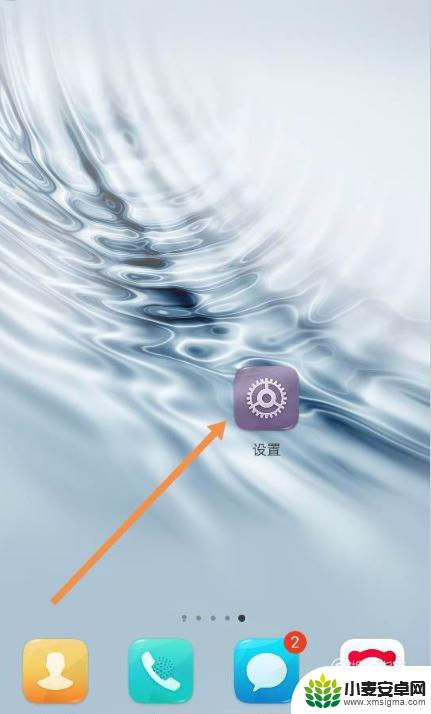
在设置 这个总的功能页面中,我们只需要找到 锁屏和密码 这个功能就行了,手指上滑找到并点击进入设置它即可,如图所示~
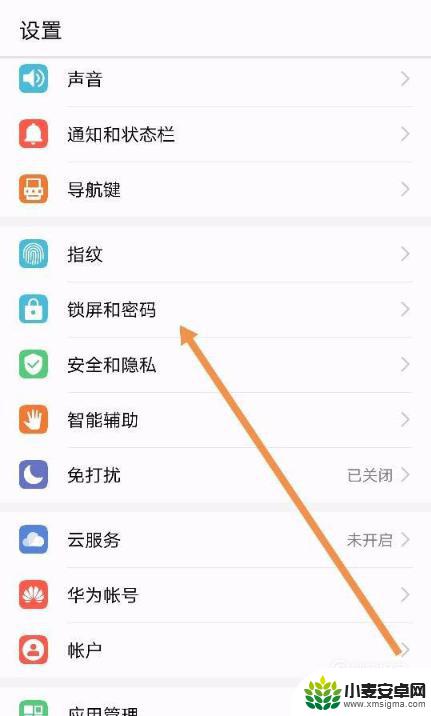
来到这个功能的设置界面中,我们迅速找到最后一个选项,即 在锁屏上显示步数,一般情况下是关闭状态。我们选择开启这个功能就可以了,如图所示~
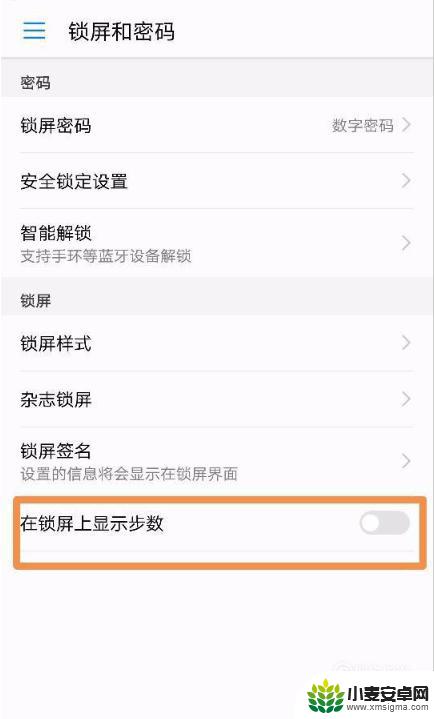
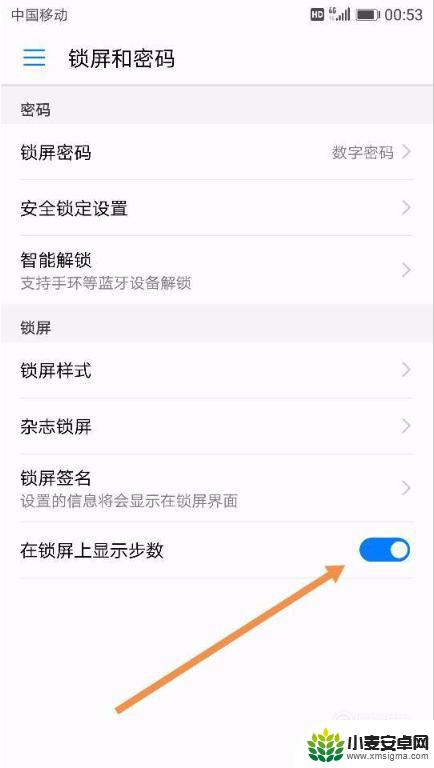
我们再次回到我们手机的锁屏界面的时候,我们就会很明显地看到,我们需要的步数显示功能已经出现在这个锁屏壁纸上了,如图所示~
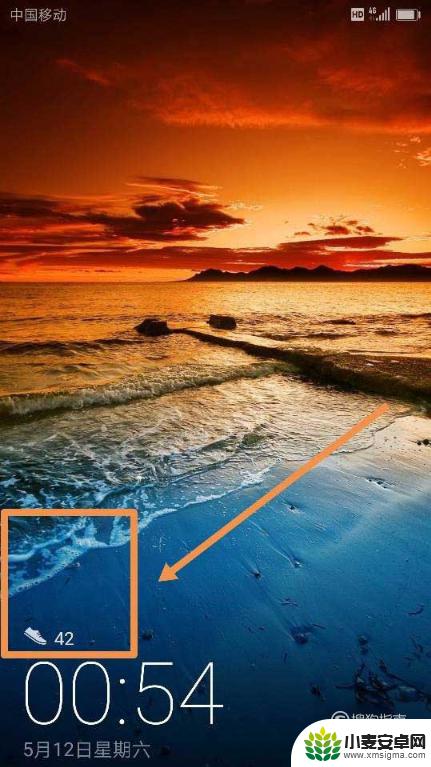
其实,我们除了显示刚刚需要显示的步数功能外,我们完全可以在此基础上再添加一些激励自己每天坚持运动的话,那也是一种很不错的小温馨。我们按照刚刚的步骤再次回到之前的设置界面,找到 锁屏签名 这个选项,输入自己想要激励自己的文字,点击保存即可,如图所示~
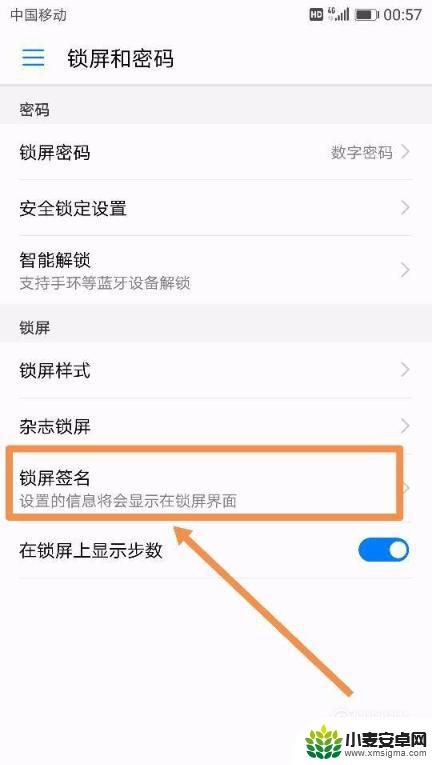
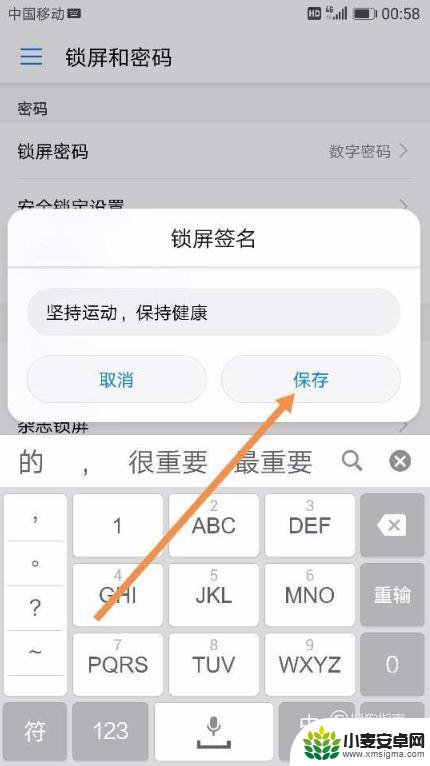
最终的组合效果,既显示了自己的步数,也给自己制造了一个小小的激励方式,如果你喜欢计步显示这个功能,完全可以加入一句话来勉励自己,会更加有动力和趣味,何乐不为呢?
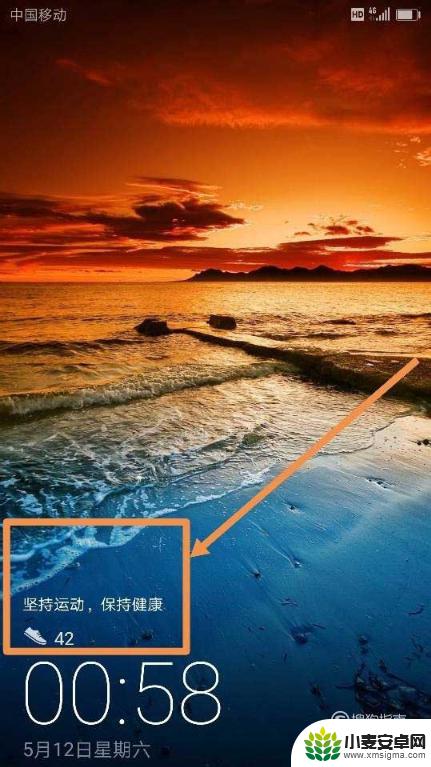
以上就是荣耀手机屏幕不显示步数的设置方法,希望对需要的用户有所帮助。请按照以上步骤进行操作:












